win10比win7、win8新增快捷键介绍
win10比win7、win8新增快捷键介绍。很多用户从win7、win8升级到win10,在win10一些快捷键的使用上可能很多朋友还不清楚,对于刚从win7、win8升级到win10的朋友们,可以来看看win10新增快捷键有哪些,下面我们一起来看看win10比win7、win8新增快捷键介绍。
微软在Win10中移除了Win8/Win8.1中的Charm超级菜单,新增了全新的开始菜单、Cortana语音助手、虚拟桌面以及操作中心,同时也增加了一些新的键盘快捷键和触摸操作手势,本文汇总一下windows10正式版中新增或已经变更的键盘快捷键和触摸手势,方便大家参考。如果有遗漏还请在评论中指出。为了对比学习,某些列出的快捷键并非新增。
Win10新增功能快捷键:
贴靠窗口:Win + 左/右 》 Win + 上/下 》 窗口可以变为 1/4 大小放置在屏幕 4 个角落。
切换窗口:Alt + Tab(不是新的,但任务切换界面改进)。
任务视图:Win + Tab(松开键盘界面不会消失)。
创建新的虚拟桌面:Win + Ctrl + D。
关闭当前虚拟桌面:Win + Ctrl + F4。
切换虚拟桌面:Win + Ctrl + 左/右。
另外,微软为Win10技术预览版命令行(Command Prompt)加入了Ctrl + V的支持,Scott Hanselman为此整理了命令行中的键盘快捷键。
Win10常用Win快捷键:
Win键 桌面与开始菜单切换按键
Win + R 打开运行对话框
Win + Q 快速打开搜索
Win + I 快速打开Win10设置栏
Ctrl+Alt+Del 快速打开任务管理器
Alt+F4 关机快捷键
Win10新增键盘快捷键及触摸手势介绍:
应用窗口键盘快捷键
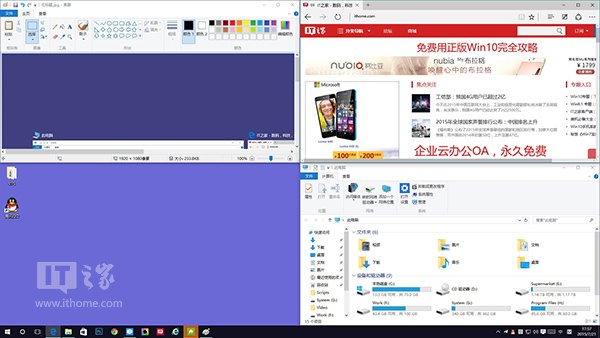
• Win+上/下:使应用窗口在最大化,正常状态以及最小化之间进行切换(非新增)
• Win+左/右:使应用窗口在占据左/右半边屏幕以及正常状态之间进行切换(非新增)
• Win+左/右 > Win+上/下:使应用窗口占据屏幕四个角落1/4的屏幕区域
多桌面键盘快捷键
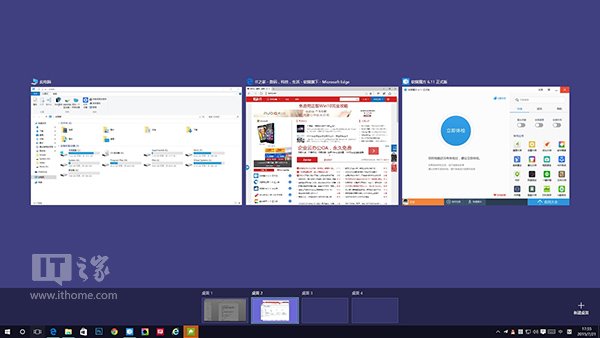
• Win+Tab:显示所有已打开的应用和桌面
• Win+Ctrl+D:新建桌面
• Win+Ctrl+F4:关闭正在使用的桌面
• Win+Ctrl+左/右:在已打开的桌面之间进行切换
除此之外,切换应用的键盘快捷键还有:
• ALT+Tab
• Ctrl+ALT+TAB(滞留预览窗口)
操作中心键盘快捷键:
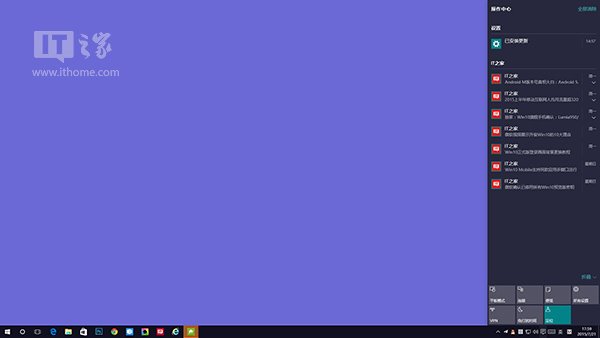
• Win+A:打开操作中心(注:下面几个快捷键在打开操作中心后执行)
• Tab:在通知、通知组以及快捷按钮之间向前移动
• Shift+Tab:在通知、通知组以及快捷按钮之间向后移动
• 空格或Enter:打开选定的项
• Delete:删除选定的通知或通知组
Cortana小娜搜索键盘快捷键
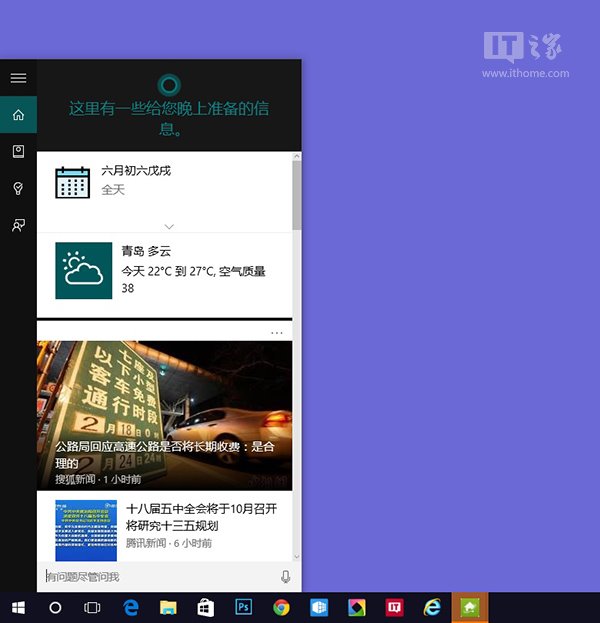
• Win+Q:键盘输入搜索
• Win+S:键盘输入搜索
• Win+键盘输入:键盘输入搜索
• Win+C:语音输入搜索
触摸屏幕操作手势
• 屏幕左边缘向内轻扫: 打开任务视图,在这里可切换已打开应用
• 屏幕右边缘向内轻扫:打开操作中心
• 屏幕顶部向下轻扫:打开应用标题栏(某些应用后退按钮在应用左上角显示)
• 屏幕底部向上轻扫:自动隐藏任务栏时可显示任务栏
除此之外,其他操作手势与windows8/Windows 8.1相同,比如
• 从屏幕顶部向下滑动,将应用拖动到屏幕底部可关闭应用;
• 从屏幕顶部向内滑动,将应用拖动到左半边或右半边屏幕可分屏显示应用;
照片应用键盘快捷键:
• Ctrl+/:快速将编辑后的照片与原始照片进行对比
• Ctrl+R:旋转照片
• Ctrl+加号:放大照片
• Ctrl+减号:缩小照片
精确式触摸板操作手势
注意:需要使用精确式触摸板才能使用这些操作手势,比如Surface键盘中的触摸板。
• 三个手指向上轻扫:打开任务视图查看所有窗口
• 三个手指向下轻扫:显示桌面
• 三个手指向左侧或右侧轻扫:在打开的窗口之间进行切换。











 苏公网安备32032202000432
苏公网安备32032202000432